社区微信群开通啦,扫一扫抢先加入社区官方微信群

社区微信群
社区微信群开通啦,扫一扫抢先加入社区官方微信群

社区微信群
安装celery、 django_celery_beat 和 django_celery_result ,redis安装配置略
创建Django工程和App
工程的初始化__init__.py文件:
相比普通django工程,工程里面新增py文件celery ,App里面新增py文件tasks,此处文件名必须是tasks
修改工程setting.py文件:
4.1注册app: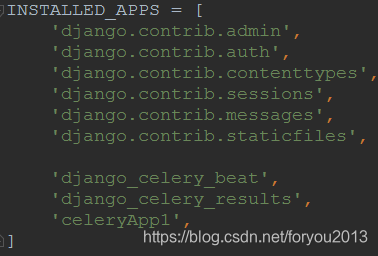
4.2 新增配置: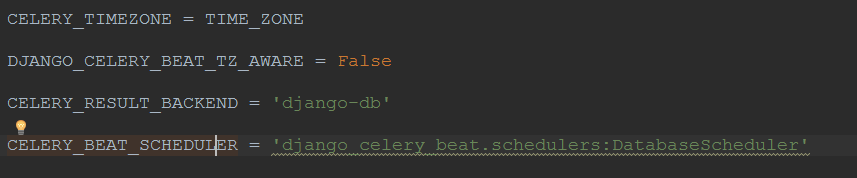
编辑celery.py文件
from __future__ import absolute_import,unicode_literals
import os
from celery import Celery,platforms
from django.conf import settings
os.environ.setdefault('DJANGO_SETTINGS_MODULE', 'celeryProject.settings')
broker = 'redis://localhost:6379/0'
app = Celery('celeryProject',broker=broker)
# app.conf.timezone = 'Asia/Shanghai'
app.config_from_object('django.conf:settings',namespace='CELERY')
app.autodiscover_tasks(lambda: settings.INSTALLED_APPS)
platforms.C_FORCE_ROOT = True
@app.task(bind=True)
def debug_task(self):
print('Request:{0!r}'.format(self.request))
from __future__ import absolute_import,unicode_literals
from celery import shared_task
@shared_task
def add(x,y):
print("1+1")
return x+y
@shared_task
def sub(x,y):
print("1-1")
return x-y
与普通工程一样,创建超级用户,生成数据库表结构等等
进入后台,可以看到CELERY RESULTS 和 CELERY TASKS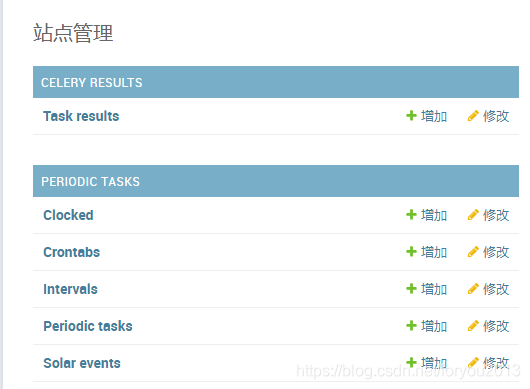
点击Period task 配置任务,可以看到成功新建定时任务add,每个60s执行一次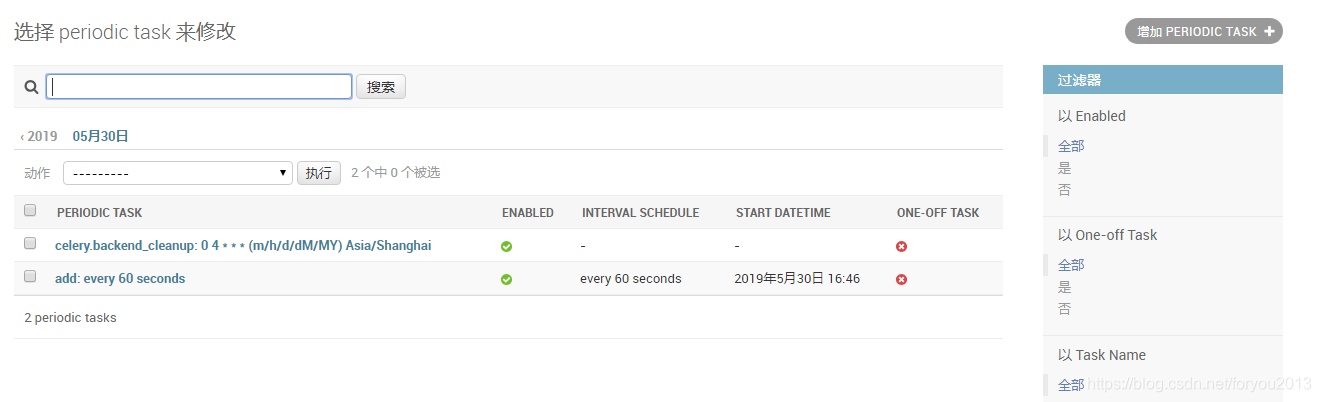
启动celery worker
方法一:Terminal中输入指令:celery -A <myproject> worker --pool=solo -l info
方法二:安装eventlet:pip install eventlet;然后Terminal中输入指令:celery -A <myproject> worker -l info -P eventlet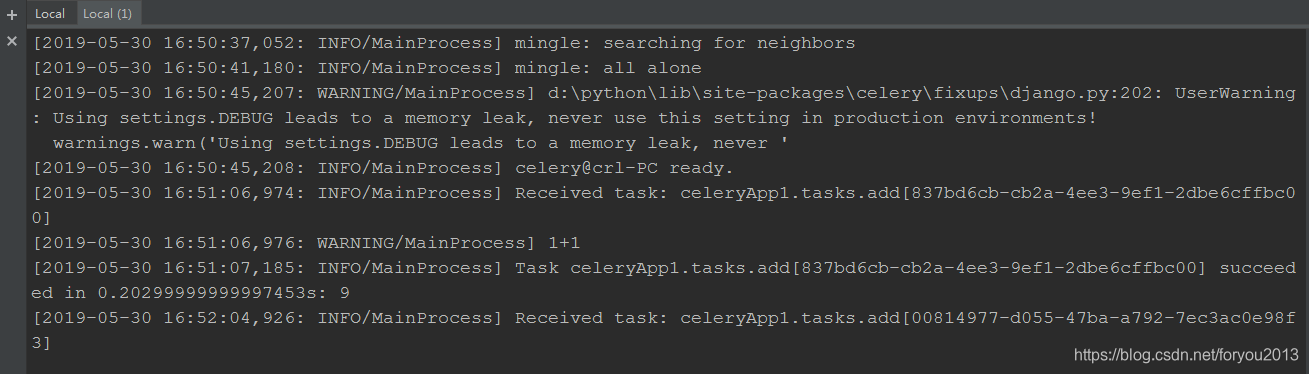
tip: myproject 就是你的工程名字
启动celery beat
Terminal中输入指令:celery -A <myproject> beat -l info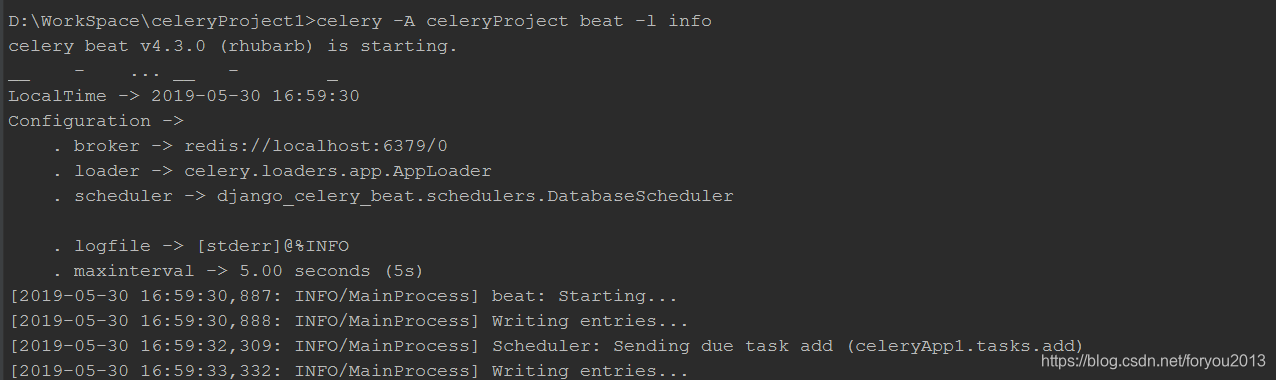
后台CELERY TASKS查看任务状态,看到success就稳啦!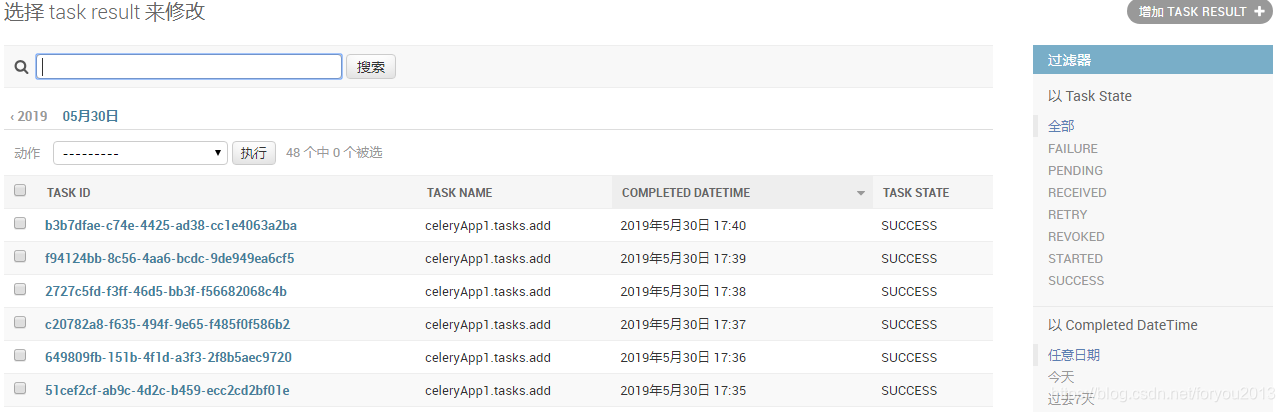
如果觉得我的文章对您有用,请随意打赏。你的支持将鼓励我继续创作!
